La capacité à collaborer sur des fichiers est une fonction extrêmement utile proposée par Google Docs, Sheets et Slides. Cependant, une fois qu’un document est achevé, il est souvent nécessaire de restreindre les permissions des autres collaborateurs avant de pouvoir le considérer comme finalisé et le clore.
La finalisation d’un document signifie que la dernière version a été atteinte et qu’aucune modification supplémentaire n’est requise. Lors d’une collaboration, vous pourriez souhaiter empêcher toute autre personne d’apporter des ajustements au produit final. Heureusement, il est très simple de limiter – voire de bloquer totalement – le partage d’un document à tout moment.
Commencez par ouvrir votre navigateur et accédez à Google Drive. Trouvez le fichier que vous désirez finaliser, effectuez un clic droit dessus, puis sélectionnez « Partager » pour accéder aux paramètres de partage du document.
Si vous n’êtes pas sûr qu’un fichier soit partagé, repérez l’icône représentant la silhouette de deux personnes.

Si le partage via un lien est activé et que vous souhaitez le conserver tout en autorisant les utilisateurs à seulement visualiser le fichier, cliquez sur le menu déroulant et choisissez « Toute personne disposant du lien peut afficher ».
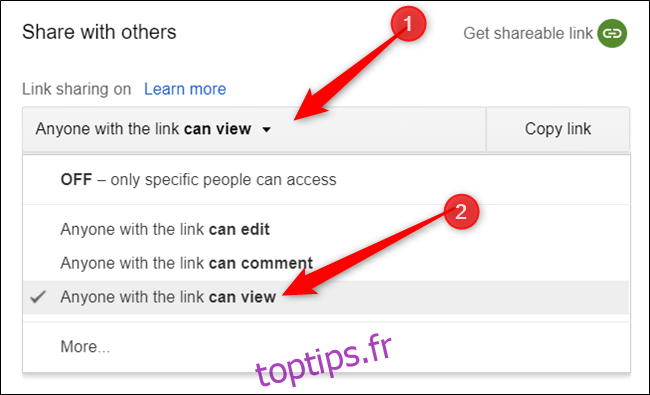
Si au contraire vous désirez désactiver le partage par lien, sélectionnez l’option « OFF – Seules certaines personnes peuvent accéder » dans le menu déroulant.
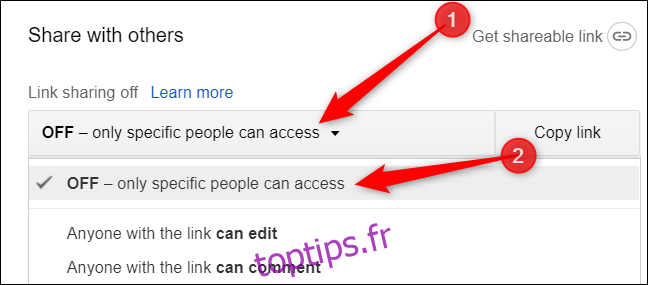
Ensuite, cliquez sur le bouton « Avancé ».
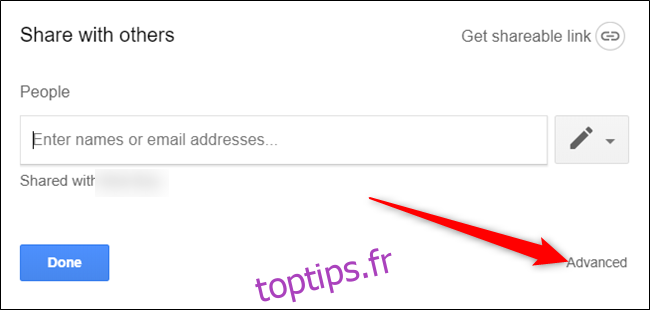
Dans la section « Qui a accès », repérez le nom du collaborateur dont vous souhaitez modifier les autorisations, cliquez sur le menu déroulant correspondant et sélectionnez « Peut afficher » afin de restreindre son accès en lecture seule.
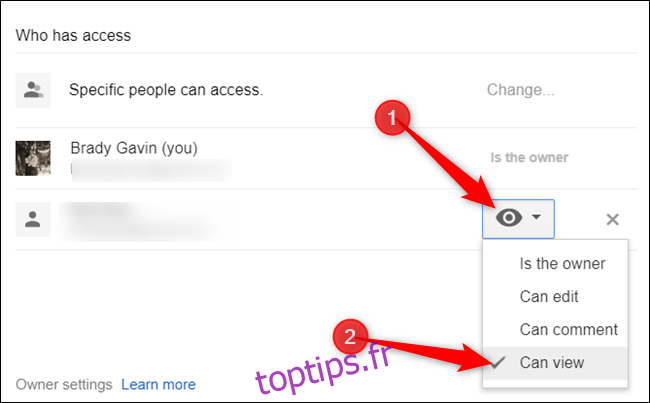
Si vous êtes le propriétaire du fichier, deux options situées en bas de la fenêtre vous permettent de renforcer encore davantage le contrôle d’accès. La première empêche les autres éditeurs (s’il en existe) de changer les autorisations ou d’ajouter de nouvelles personnes.
La seconde option désactive le téléchargement, l’impression et la copie du fichier pour tous ceux qui peuvent visualiser ou commenter, rendant ainsi le document exclusivement en lecture seule.
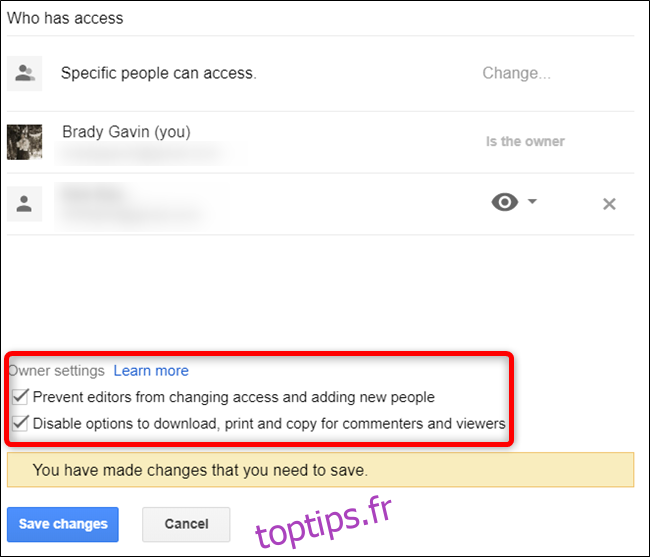
Cliquez ensuite sur le bouton « Enregistrer les modifications ».
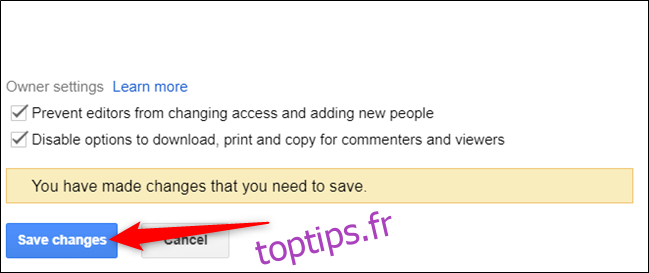
Une fois terminé, cliquez sur « Terminé » pour refermer les paramètres de partage.
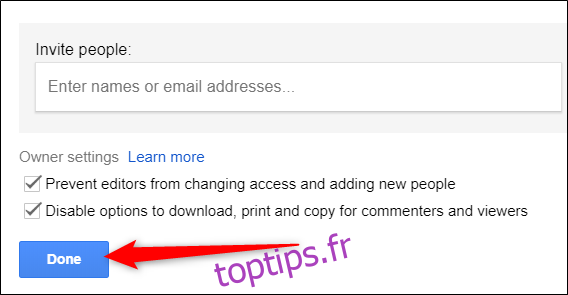
Enfin, pour indiquer clairement que le document a atteint la dernière phase de son processus, ajoutez le mot « Final » à son nom. Cela signalera à tous ceux qui y accèdent après restriction des autorisations que le document ne nécessite plus de modifications.
Effectuez un clic droit sur le fichier et choisissez l’option « Renommer ».
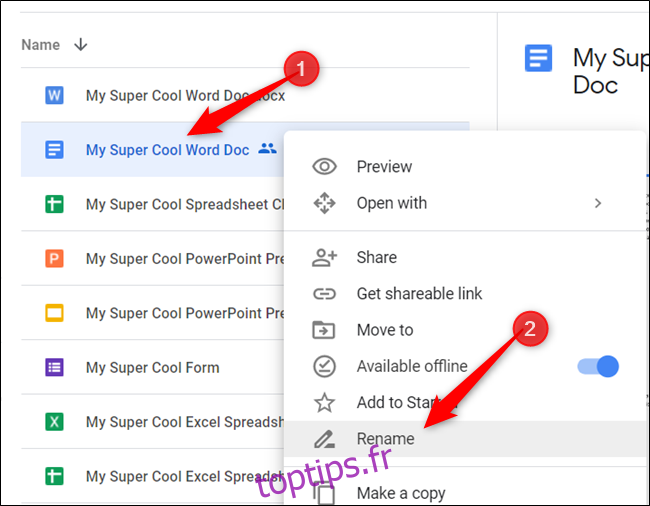
Saisissez « [FINAL] » au début ou à la fin du nom du fichier, puis cliquez sur le bouton « OK ».
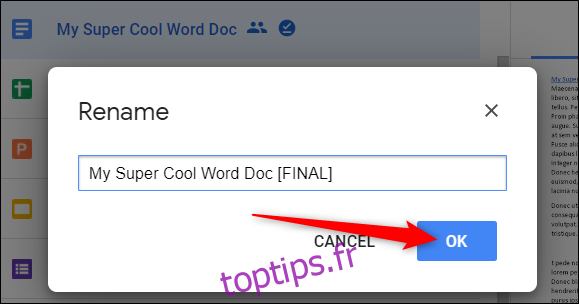
C’est tout ! Vous avez finalisé avec succès votre fichier Google et limité les accès afin de contrôler qui peut encore modifier ou simplement consulter le document.